Podešavanje Mobile CARNet usluge na Ubuntu linux distribuciji
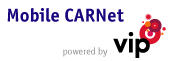 Postali ste korisnik CARNet Mobile sustava, sklopili ugovor s Vipnetom, dobili Vodafone Mobile Connect modem i sada vam je još samo preostalo da uključite vaš modem u računalo, podesite priloženu programsku podršku i za par minuta ste priključeni na internet? Na žalost, ako koristite neku od linux distribucija, slijedi vam jos par međukoraka.
Postali ste korisnik CARNet Mobile sustava, sklopili ugovor s Vipnetom, dobili Vodafone Mobile Connect modem i sada vam je još samo preostalo da uključite vaš modem u računalo, podesite priloženu programsku podršku i za par minuta ste priključeni na internet? Na žalost, ako koristite neku od linux distribucija, slijedi vam jos par međukoraka.
Ukoliko ste se već pripremili na ručno editiranje konfiguracijskih datoteka, skidanje polugotovih skripti s interneta ili unosa naredbi tipa ATDT*99***1#, moram vas razočarati. Iako na službenim vipnetovim stranicama nije dostupna programska podrška za linux, Vodafoneov R&D lab Betavine pripremio je Vodafone Mobile Connect Card driver licenciran pod GPL-om.
Napomena: Sljedeća procedura zasnovana je na Ubuntu (Gutsy) linux distribuciji i Vodafone Mobile Connect modemu Huawei E220.
Podešavanje programske podrške
1.Skidanje i instalacija paketa
Na https://forge.vodafonebetavine.net/projects/vodafonemobilec/ možete skinuti paket vodafone-mobile-connect-card-driver-for-linux za različite distribucije. Prilikom instalacije paketa:
dpkg -i vodafone-mobile-connect-card-driver-for-linux_1.0_gutsy_i386.deb
pojavio se error da nedostaju paketi python-serial, python-pysqlite2 te komplet python-twisted paketa koje je lako dodati putem Synaptica ili drugim paket managerom. Nakon toga je instalacija deb paketa prošla uredno.
2. Startanje programa
Nakon instalacije, u izborniku Applications -> Internet pojavila se opcija za pokretanje Vodafone Mobile Connect programa.

3. Priključivanje modema
Nakon spajanja modema na USB sučelje pojavljuju se sljedeće poruke:
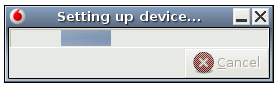
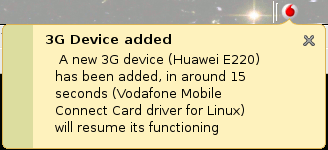
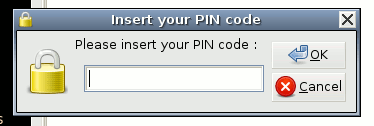
4. Potvrda da je modem spreman za rad
Ukoliko je do sada sve uredno prošlo dugme za spajanje u gornjem lijevom uglu bi trebalo postati zelene boje, a u statusnoj traci bi se trebalo pojaviti ime mreže.
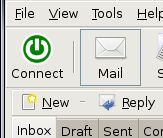
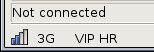
5. Podešavanje postavki
Preko izbornika Tools -> Preferences potrebno je upisati postavke za spajanje (username, password te APN host - carnet.vip.hr), te isključiti opciju "Use static nameservers". U sljedećem tabu (Wvdial profiles) potrebno je uključiti opciju "Use a custom profile" te iz ponuđenog izbornika izabrati PAP.
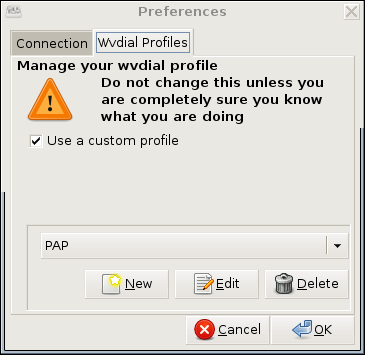
6. Za kraj
Preostalo je kliknuti Connect i ostvariti vezu.
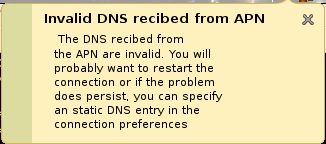

7. Eto, tek da se sjetimo da smo na linuxu, ipak je i u ovom slučaju bilo potrebno ručno editirati datoteku /etc/ppp/options, te postaviti
ipcp-max-failure 20
čime smo eliminirali navedenu grešku.
- Logirajte se za dodavanje komentara
- Inačica za ispis
- PDF version
